利用Unbuntu 16.0.4LTS安装Nodejs环境
最近学习了Nodejs创始人Ryan Dahl的大作nodejs,打算用javascript做个网站,奈何实力菜的自己之前一直都是在window环境下面安装的nodejs运行环境。为了更加贴近生产环境,决定用ubuntu 16.0.4LTS安装Nodejs环境。在安装的过程中遇到很多问题,所以给自己留下笔记和其他一样对ubuntu小白的人们留个参考。
下面是小编的安装搭建Nodejs的过程:
小编直接是在window系统下面用VMware安装Ubuntu 16.0.4LTS的,首先你需要下载Vmware workstion Pro(小编用的是Vmware workstion Pro12),这个软件可以在某度软件中心下载,至于激活软件,可以某度一下秘钥(安装过程很简单,下一步下一步就好)。
接下来就是下载Ubuntu 16.0.4LTS的安装包了,这是目前长期支持的最新版本,下载ubuntu-16.04.2-desktop-amd64.iso。
打开Vmware Workstations Pro,创建新的虚拟机,虚拟机会根据你的主机硬件条件自动设置好配置选项,保持默认,保持下一步就好:
下一步安装,接下来几步都直接上图,就不太墨迹了,图中的1表示你下载的镜像文件的地址:
- 此时已经在安装ubuntu 16.0.4了,等待一段时间。就会出现登录界面,输入此前设置的用户名与密码就可以登录到Ubuntu 16.0.4了。现在可以组合快捷键
ctrl+alt+t打开terminal终端(应该叫bash的什么的吧)
- 现在可能有遇到ubuntu 16.0.4不能联网的情况,网上有很多什么比较复杂的解决方法(对于我这个小白来说),后来在虚拟机的编辑选项菜单栏选择虚拟机网络编辑器设置里面把连接方式改成NAT模式连接,然后在ubuntu 16.0.4 LTS里面点击右上角的网络信号图标,设置DSL连接方式,用户名和密码填写你的网络服务提供商给的ID和密码(其他的选项可以不写),然后点击应用,然后重新启动ubuntu 16.0.4就可以用上网络了。
- 接下来
ctrl+alt+t启动bash,首先确保系统安装来python,gcc,g++,如果没有则安装:。
sudo apt-get install python build-essential gcc g++ - 接下来直接下载Nodejs源代码包文件
wget http://nodejs.org/dist/v0.8.16/node-v0.8.16.tar.gz
- 解压文件
tar -zxf node-v0.8.16.tar.gz - 进入解压的文件目录
cd node-v0.8.16- 运行命令./configure (默认安装),./configure prefix=/usr/node (选择目录方式安装):
./configure- 安装
sudo make && make install- 等待系统安装,然后运行一下命令查看node的版本和npm 的版本
node -v && npm -v- 接下可以直接使用node附带的包管理器安装你需要的各种包了,例如创建以文件夹,然后安装node的开发框架Express
npm install -g express 好啦,小编墨迹的安装就到此时结束了。








 本文档记录了在Ubuntu 16.04LTS上安装Node.js的详细步骤,包括使用VMware创建虚拟机、安装Ubuntu、解决网络问题以及安装Node.js和npm的过程,旨在为初学者提供参考。
本文档记录了在Ubuntu 16.04LTS上安装Node.js的详细步骤,包括使用VMware创建虚拟机、安装Ubuntu、解决网络问题以及安装Node.js和npm的过程,旨在为初学者提供参考。
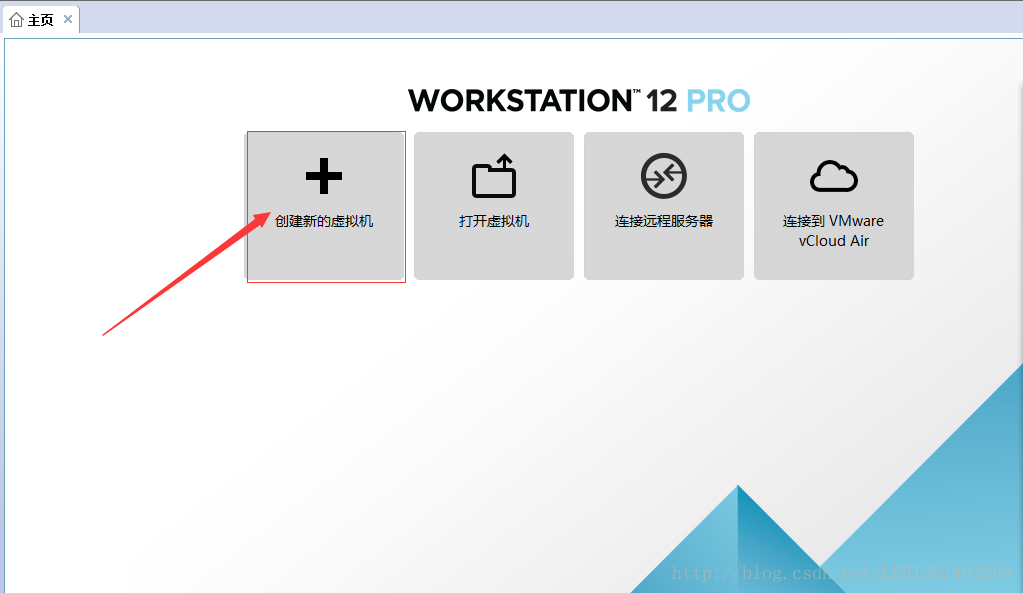
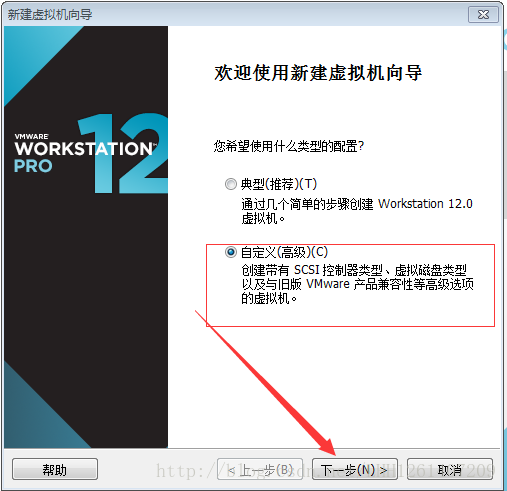
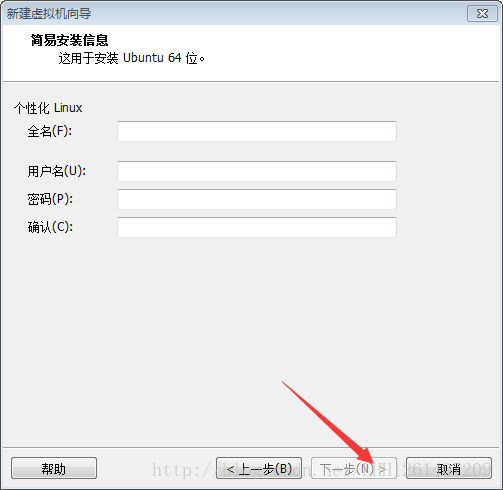
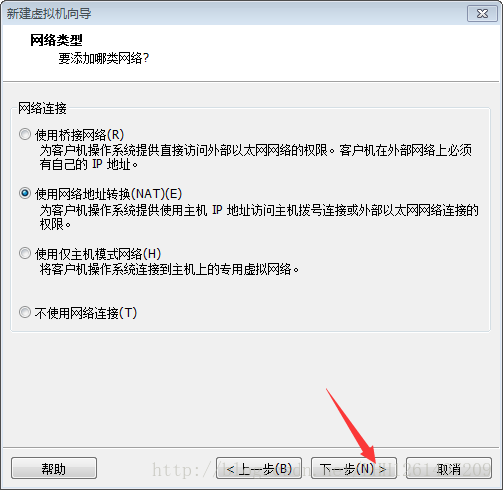


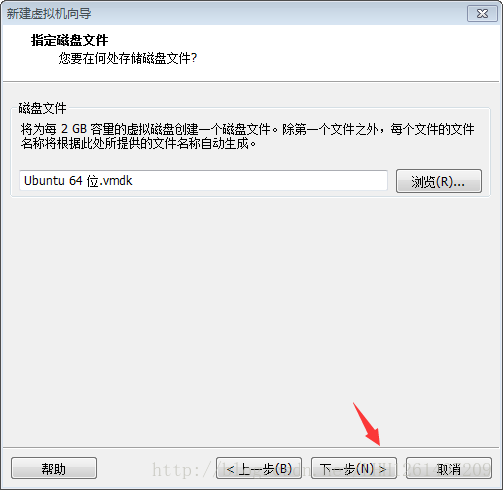
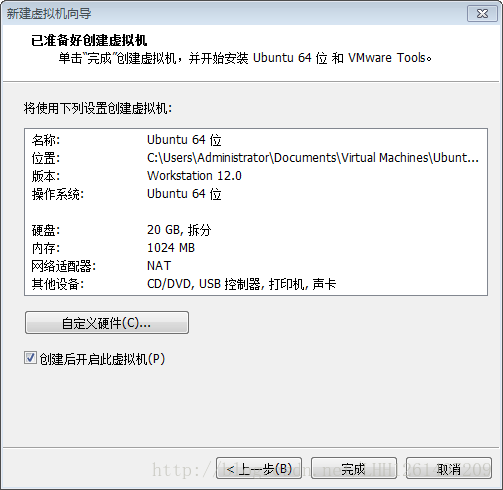
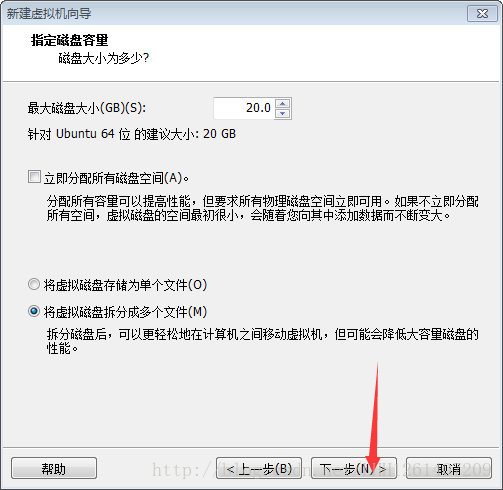
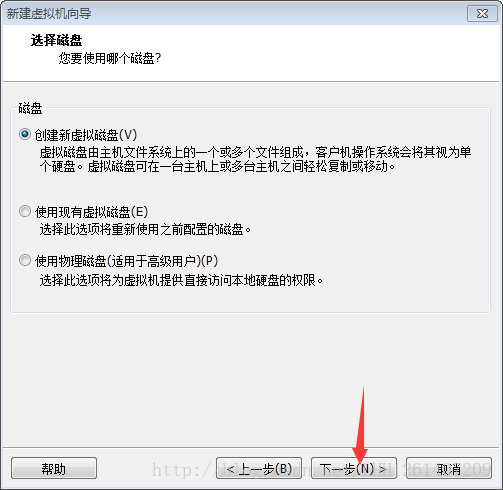














 2920
2920

 被折叠的 条评论
为什么被折叠?
被折叠的 条评论
为什么被折叠?








